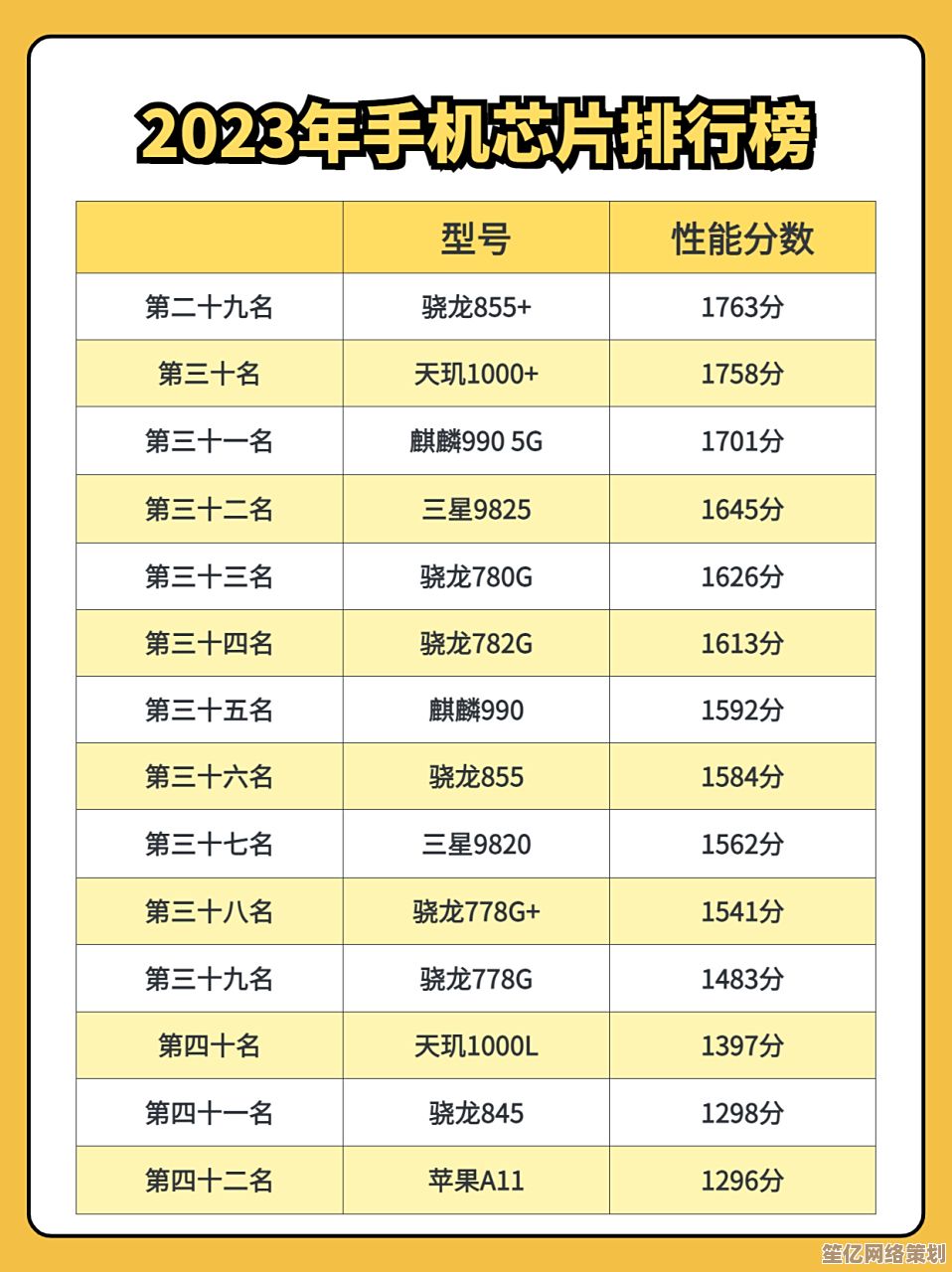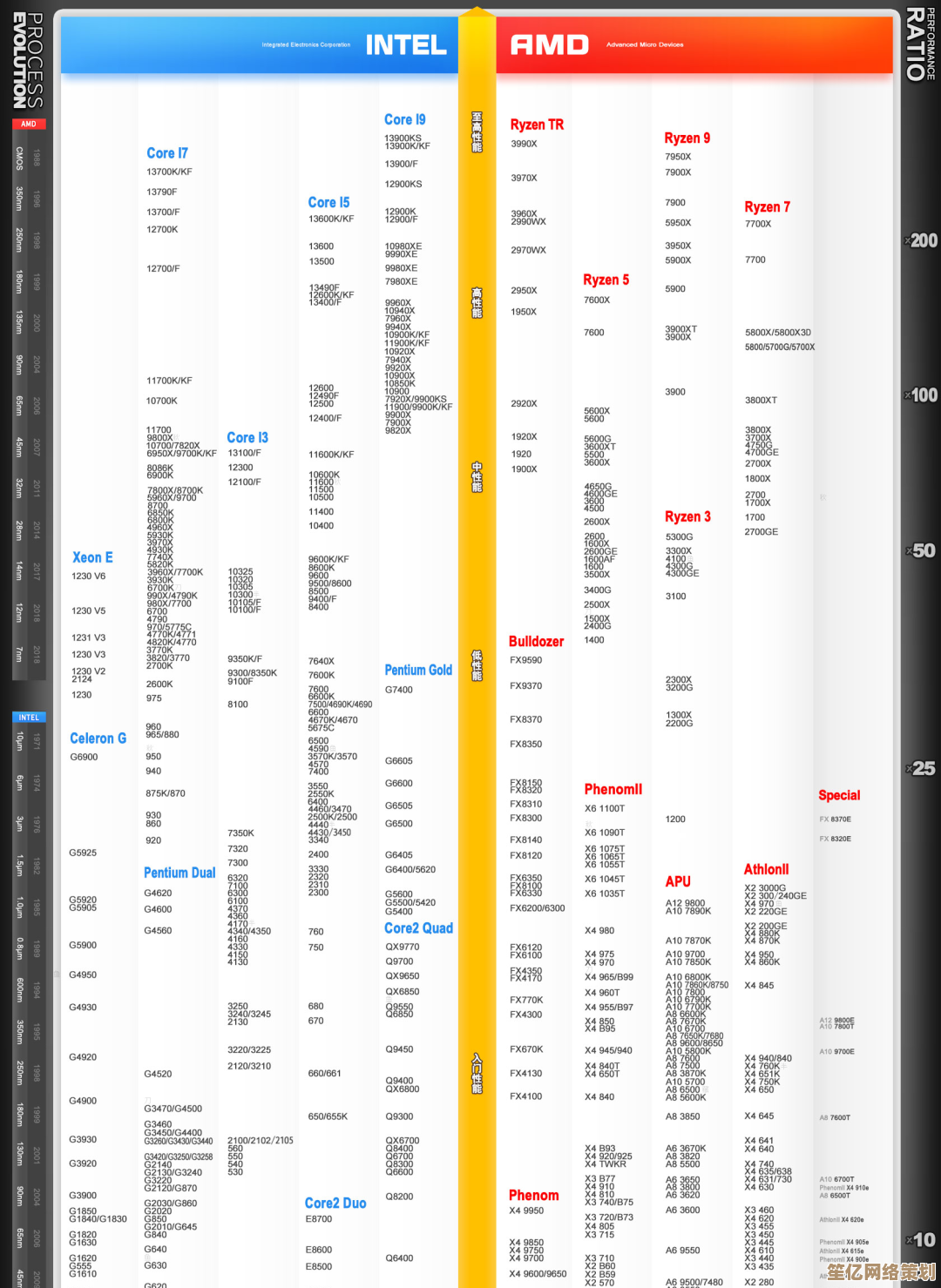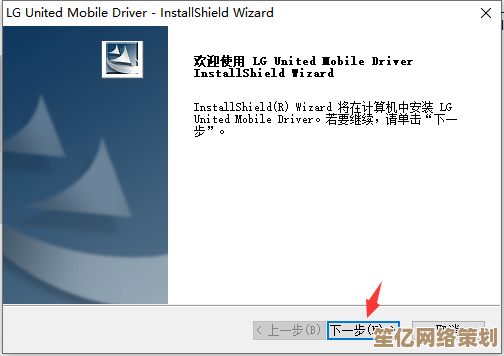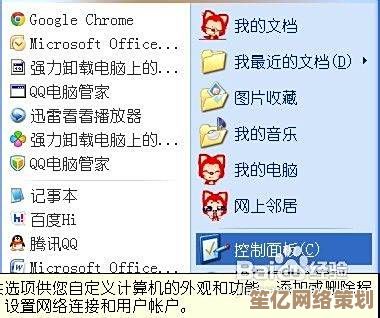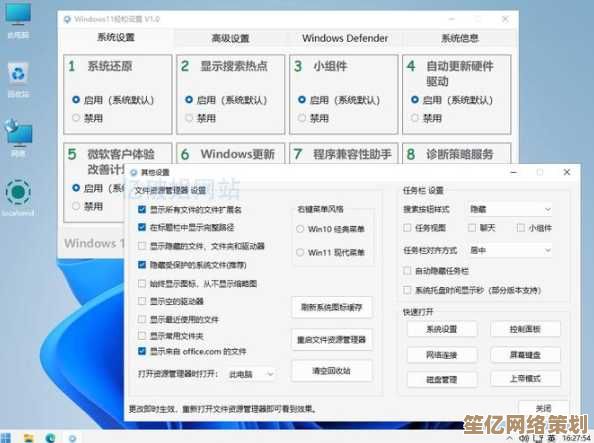快速解决鼠标滚轮卡顿失灵问题:实用技巧与维护建议
- 问答
- 2025-09-27 23:21:33
- 1
我的血泪经验与笨办法
淦!又卡住了!
上周赶设计稿,手指在鼠标滚轮上疯狂滑动,屏幕却像冻住了一样纹丝不动,一股无名火直冲脑门,差点把鼠标砸向墙壁——这已经是今年第三个闹脾气的滚轮了,从9.9包邮的杂牌到几百块的罗技,滚轮似乎总在关键时刻背叛我,如果你也经历过这种暴躁时刻,这篇带着我汗水和愚蠢操作痕迹的攻略,或许能救你于水火。
第一步:别急着骂街,先吹口气(物理清洁玄学)
是的,听起来像江湖骗术,但去年那个卡顿的旧鼠标,被我对着滚轮缝隙猛吹三口气后,竟苟延残喘了两个月,原理?滚轮下方有个光学或机械编码器,灰尘毛发就是它的死敌,别学我用嘴吹(口水可能雪上加霜),找罐压缩空气,对着滚轮缝隙“呲——”几下,没压缩空气?拔下鼠标USB线,把滚轮朝下在桌角磕几下(轻点!),有时能震出点陈年饼干渣。
我的翻车现场: 曾试图用牙签清理缝隙,结果把滚轮侧面的塑料卡扣撬断了… 请使用细软毛刷或棉签蘸酒精轻擦!
第二步:软件叛变?揪出幕后黑手
你以为硬件是唯一祸首?太天真,有次新鼠标滚轮间歇性抽风,重装驱动、换USB口都无效,最后发现是某个小众截图软件的“滚动捕捉”功能在作祟。重点排查:
- 驱动幽灵: 别迷信官网最新驱动!我罗技G502装新版驱动后滚轮飘忽,退回旧版才正常,去设备管理器彻底卸载鼠标驱动,重启让系统重装。
- 软件刺客: 关闭所有后台程序(尤其鼠标增强工具、远程控制、游戏辅助),逐个重启测试,那次坑我的截图工具,就是在关闭瞬间滚轮恢复了流畅。
- 系统抽风: Win10/11的“滚动非活动窗口”功能(设置 > 设备 > 鼠标)偶尔发神经,关掉试试。
终极笨招:暴力拆解与微动手术(手残党慎入!)
当清洁和软件调试都无效,而鼠标又过保时,我决定赌一把,网上教程看着简单:撬开外壳,找到滚轮编码器,滴一滴精密电子清洁剂(WD-40有专用款),实际操作?撬外壳就花了20分钟,差点掰断卡扣,滴清洁剂时手一抖,半瓶流进了电路板… 心惊胆战装回去,居然真好了!但代价是外壳多了几道难看的划痕。
血泪忠告: 拆解是最后手段!务必先搜你鼠标型号的拆解视频,精密清洁剂别贪多,一滴足矣,没把握?花几十块找人修或直接换新更省心。
日常维护:别等卡了才想起它
- 给鼠标一张干净“床”: 别再饼干渣键盘旁用鼠标了!每周用酒精棉片擦擦鼠标底部和垫子,灰尘是滚轮慢性杀手。
- 温柔点,它不是打桩机: 疯狂滚屏一时爽,编码器磨损火葬场,试着调高系统滚动速度,减少手指大幅滑动次数。
- 定期“放血”: 即使没故障,每半年用压缩空气清一次缝隙,能大幅延长寿命,我的主力鼠标坚持两年没坏,秘诀在此。
最后一点私心:该放手时就放手
修修补补是情怀,但时间更值钱,若以上方法都救不活它,或像我的罗技那样微动也双击了… 别挣扎了,我柜子里那个拆坏的鼠标尸体,时刻提醒我:有些战斗,认输反而省下三小时加班时间。
滚轮卡顿像生活里的小刺,不致命但足够烦人,下次它再罢工,深呼吸,先吹口气,再想想我这个拆坏过鼠标的倒霉蛋——至少,你大概率不会做得比我还糟了。

本文由度秀梅于2025-09-27发表在笙亿网络策划,如有疑问,请联系我们。
本文链接:http://waw.haoid.cn/wenda/12147.html